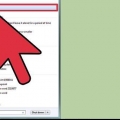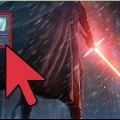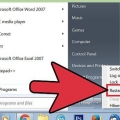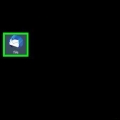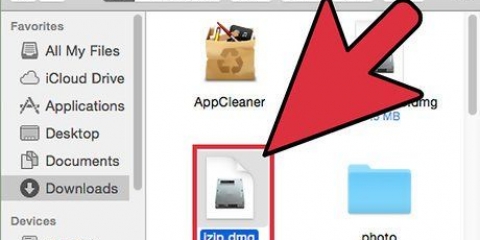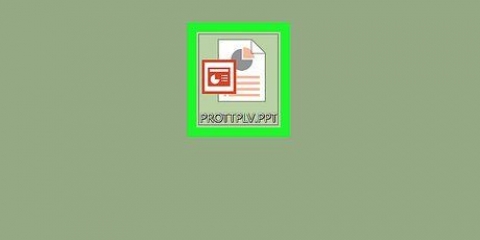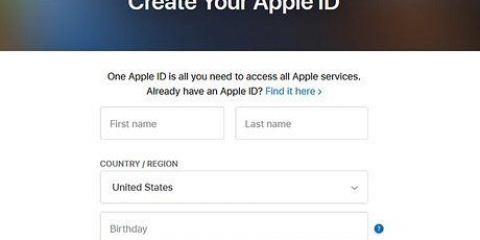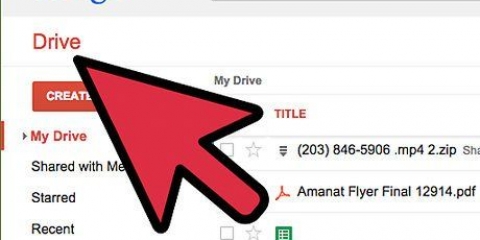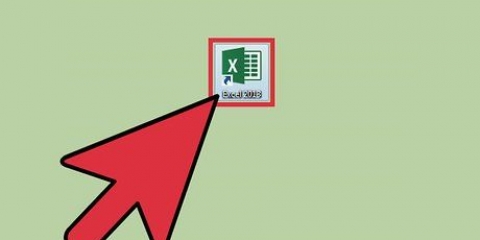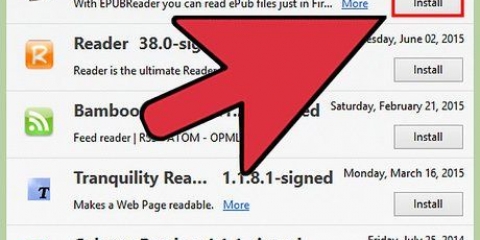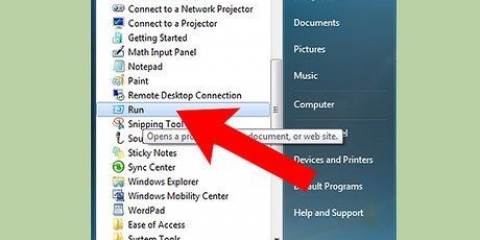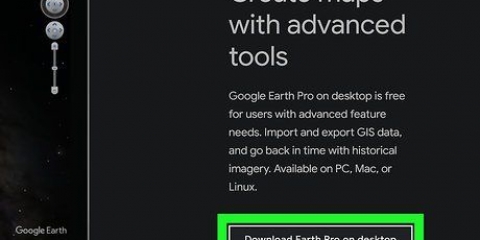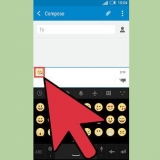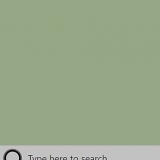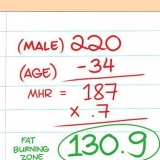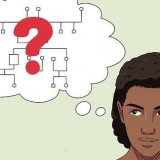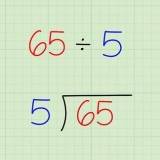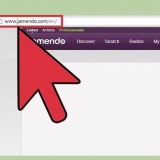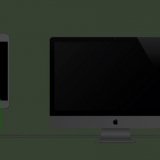Google Swift – Hierdie diens van Google bied die moontlikheid om van SWF na HTML 5 om te skakel, wat dan in enige moderne blaaier bekyk kan word, sonder `n inprop. Freemake Video Converter – Hierdie gratis program kan SWF-lêers omskakel na enige videoformaat wat jy nodig het, soos MP4.

Freemake Video Converter – Hierdie gratis program kan SWF-lêers omskakel na byna enige videoformaat wat jy wil hê, soos MP4. Avidemux - Nog `n gratis video-omskakelaar wat `n verskeidenheid lêerformate kan produseer om op jou iPhone of iPad te speel.
Maak 'n swf oop
Inhoud
Het jy SWF-lêers van jou gunsteling Flash-flieks en -speletjies, maar jy weet nie hoe om dit te kyk of te speel nie? Jy kan SWF-lêers op jou rekenaar in `n paar stappe bekyk, en jy kan dit ook op `n selfoon speel, met `n bietjie geduld.
Trappe
Metode 1 van 4: Gebruik `n blaaier op jou rekenaar

1. Pak die lêer uit (indien nodig). Soms word SWF-lêers as zip-lêer verpak. U kan dan die lêer onttrek deur daarop te dubbelklik. U stoor dan die onttrekte SWF op `n geskikte plek.

2. Maak jou blaaier op jou rekenaar oop. Jy kan enige blaaier gebruik om SWF-lêers oop te maak.

3. Klik en sleep die SWF-lêer na jou blaaiervenster.

4. Sleep die lêer na jou blaaiervenster. Behoort nou die SWF-lêer te speel.
As die lêer nie oopgemaak kan word nie, kan dit nodig wees om die nuutste weergawe van Flash vir jou blaaier te installeer.
Metode 2 van 4: Gebruik `n SWF-speler

1. Vind `n geskikte Flash-speler. Daar is `n aantal gratis en professionele spelers om aanlyn te kry. Dit bied dalk meer afspeelopsies as jou blaaier. Gewilde programme is:
- Swiff (Windows)
- iSwiff (OS X)
- Eltima Flash Movie Player (Windows en OS X)
- GOM Media Player (Windows)
- Media Player Classic (Windows)

2. Installeer die Flash Player. Maak seker dat jy nie die gebundelde sagteware aanvaar (ontmerk) nie.

3. Regskliek op die afgelaaide SWF-lêer.

4. Kies Maak oop met.

5. Kies jou Flash-speler uit die lys programme. As jy nie die nuwe speler in die lys kan kry nie, kies "Kies verstekprogram..." (Kies verstekprogram... ; Windows) of "Ander" (OS X) en blaai na die nuut geïnstalleerde speler.
Jy kan gewoonlik die speler op die kaart vind "Program lêers" (Programme) op jou C:-skyf (Windows), of in die gids "Aansoeke" (OS X).

6. Speel die lêer. As jy die Flash-speler gekies het, sal jou lêer begin speel. Dit laat jou toe om die lêer te onderbreek, terug te spoel en op ander maniere met die lêer te kommunikeer
Metode 3 van 4: Gebruik jou Android-toestel

1. Laai `n SWF-speler van die Google Play Winkel af. Alhoewel Adobe opgehou het om Flash op Android-toestelle te ondersteun, kan jy steeds SWF-spelers aflaai. Die meeste van die toepassings is gratis en beskikbaar deur die Google Play Winkel.
- Jy sal dalk `n File Explorer moet installeer om die SWF-lêers te vind wat jy na jou selfoon afgelaai het. Hierdie tipe toepassings is ook beskikbaar vanaf die Google Play Winkel.

2. Skakel die SWF-lêer om. Jy kan verskeie omskakelaars gebruik om SWF-lêers na HTML5 of MP4 om te skakel. Hierdie lêerformate kan altyd deur jou mobiele blaaier of videospeler gespeel word. Jy kan hierdie programme op die internet vind. Jy sal dalk die lêer op jou rekenaar moet omskakel voordat jy dit na jou Android-toestel skuif. Sommige gewilde opsies sluit in:
Metode 4 van 4: Gebruik jou iPhone of iPad

1. Laai `n ander blaaier van die App Store af. Aangesien Flash nie op jou Apple-toestelle ondersteun word nie, sal jy `n derdeparty-blaaier moet gebruik om Flash te speel. Een so `n blaaier is Puffin, beskikbaar by die App Store. Nog `n gewilde opsie is die Skyfire-blaaier.

2. Skakel die SWF-lêer om. Jy kan verskeie omskakelings gebruik om SWF-lêers na HTML5 of MP4 om te skakel. Hierdie lêerformate kan maklik deur mobiele blaaiers of videospelers gelees word. Jy kan hulle vind deur op die internet te soek. Miskien moet jy die omskakeling op jou rekenaar doen en dan die lêers na jou iPhone of iPad skuif.
Artikels oor die onderwerp "Maak 'n swf oop"
Оцените, пожалуйста статью
Gewilde